Registry Windows bukanlah sesuatu yang akan Anda geluti setiap hari. Ketika Windows gagal berfungsi dengan baik, Anda perlu membersihkan registri, tetapi membuang file yang salah selama proses itu dapat menyebabkan sistem macet atau rusak. Jadi, dalam artikel ini, kami akan menunjukkan kepada Anda tiga cara untuk membersihkan registri dengan aman di Windows 10 dan 11.
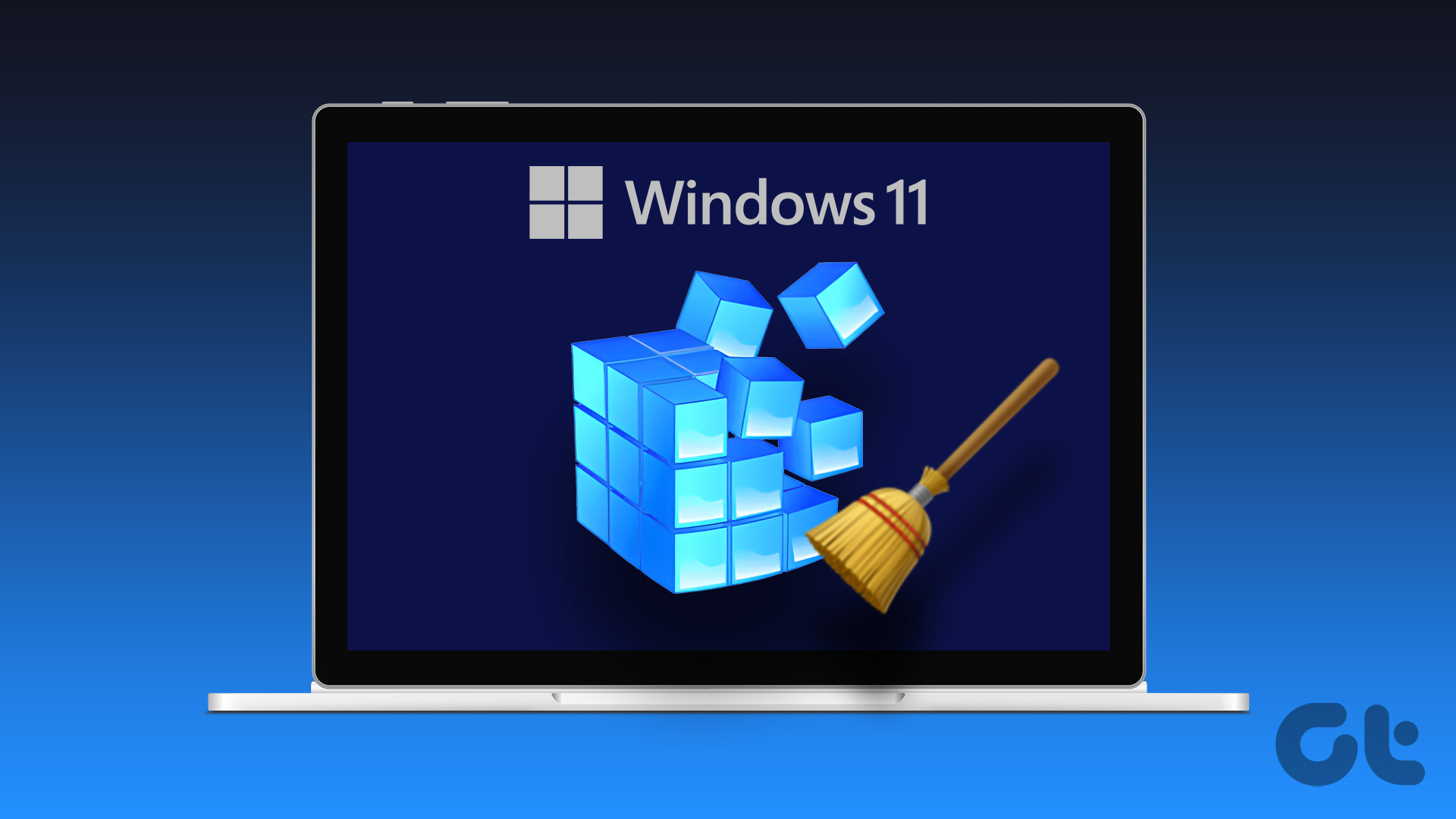
Mari kita mulai dengan mendefinisikan apa itu registri Windows. Intinya, ini adalah database yang kompleks dengan informasi tentang perangkat keras dan perangkat lunak di komputer Anda. Entri ini berpotensi membuat Anda dalam masalah besar jika tidak dibersihkan dengan benar. Mari gali lebih dalam untuk memahami lebih lanjut.
Apa Penyebab Kesalahan Registri pada Windows
Ada beberapa alasan mengapa kesalahan registri dapat terjadi. Dalam kebanyakan kasus, kesalahan disebabkan oleh penginstalan atau penghapusan instalasi perangkat lunak. Ini sering membuat entri baru di registri saat perangkat lunak diinstal. Tetapi ketika perangkat lunak dihapus, entri ini tidak selalu dihapus. Ini menyebabkan kesalahan.
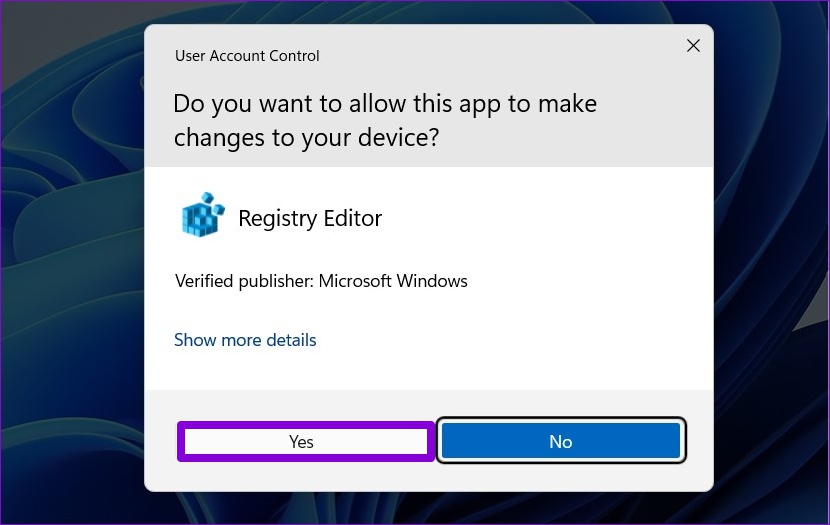
Penumpukan file sampah dan entri yang tidak valid dari waktu ke waktu adalah penyebab umum kesalahan registri lainnya. Ini dapat disebabkan oleh berbagai hal, seperti menutup program secara tidak benar, menginstal/menghapus program tanpa menggunakan alat yang tepat, dll.
Seiring waktu, karena semakin banyak entri ditambahkan ke registri, itu bisa menjadi kembung dan tidak efisien. Hal ini dapat mengakibatkan kesalahan registri dan dapat memperlambat kinerja komputer Anda. Jadi,
Buat Cadangan File Registri
Sebagai tindakan pencegahan, sebelum melanjutkan pembersihan registri, Anda harus membuat cadangan registri. Anda dapat menggunakan cadangan ini untuk memulihkan registri ke keadaan semula jika terjadi kesalahan.
Langkah 1: Tekan’Windows Key + R’dan ketik perintah berikut untuk membuka Registry Editor.
Regedit 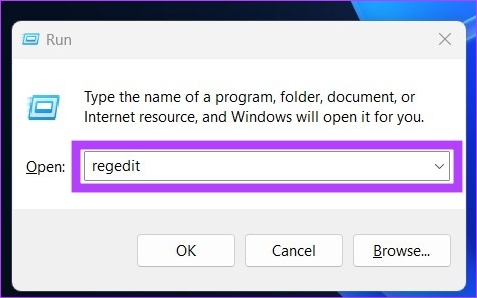
Langkah 2: Selanjutnya, klik Ya untuk prompt.
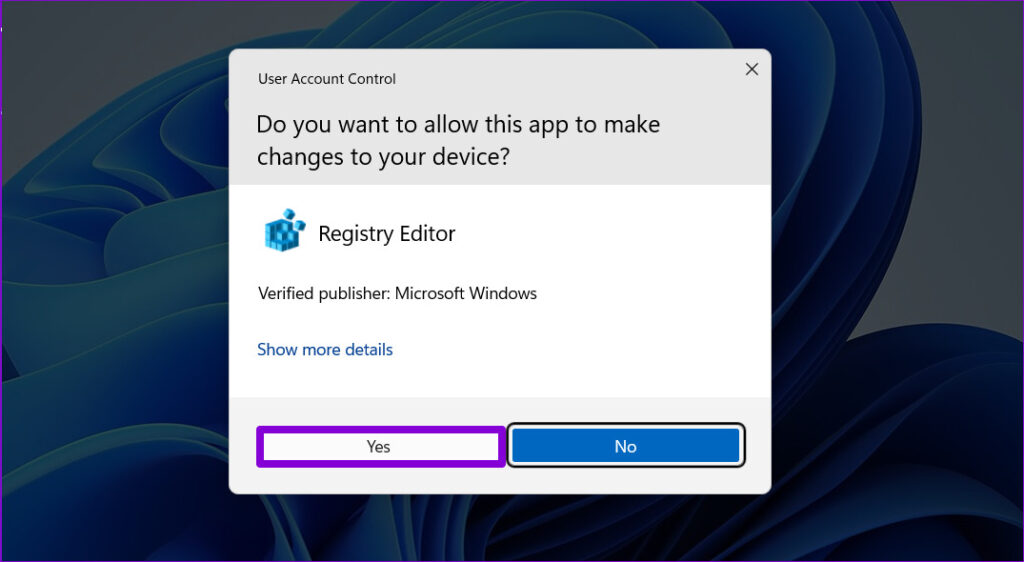
Langkah 3: Buka menu File dan pilih Ekspor dari tarik-turun.
Pilih semua rentang ekspor Anda untuk mencadangkan seluruh registri. Namun, jika Anda mengubah cabang tertentu, Anda dapat membuat cadangan untuk itu.
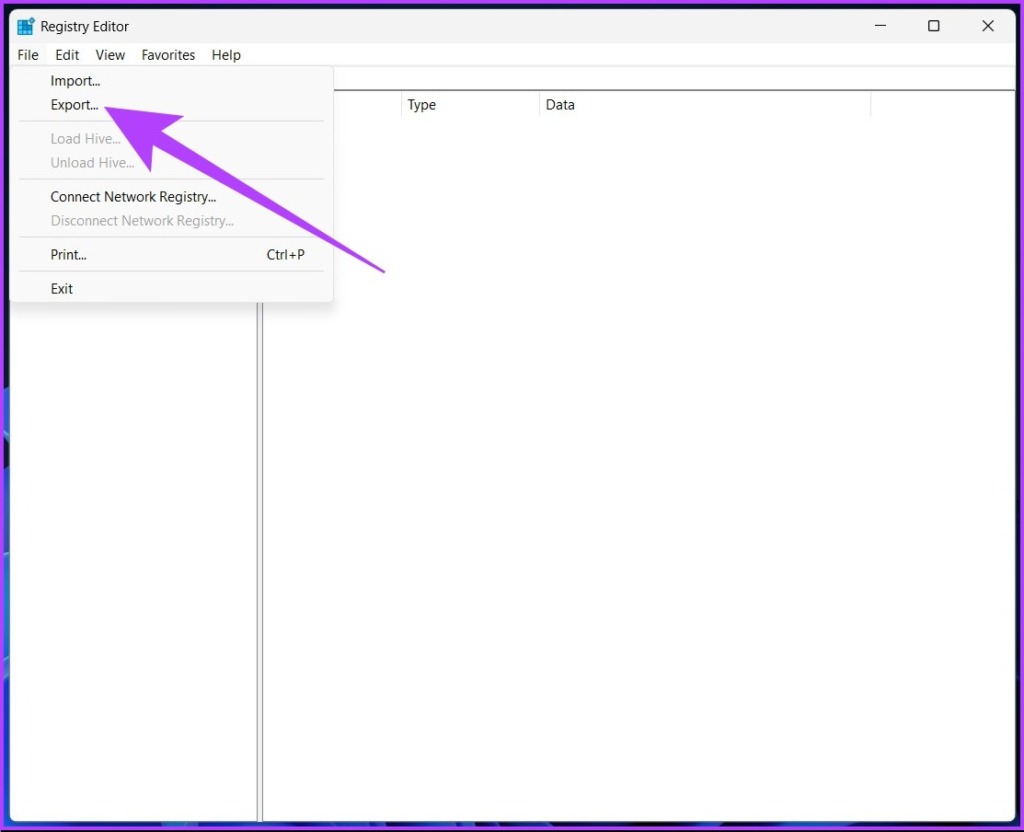
Langkah 4: Pilih lokasi dan nama file dan klik Simpan.
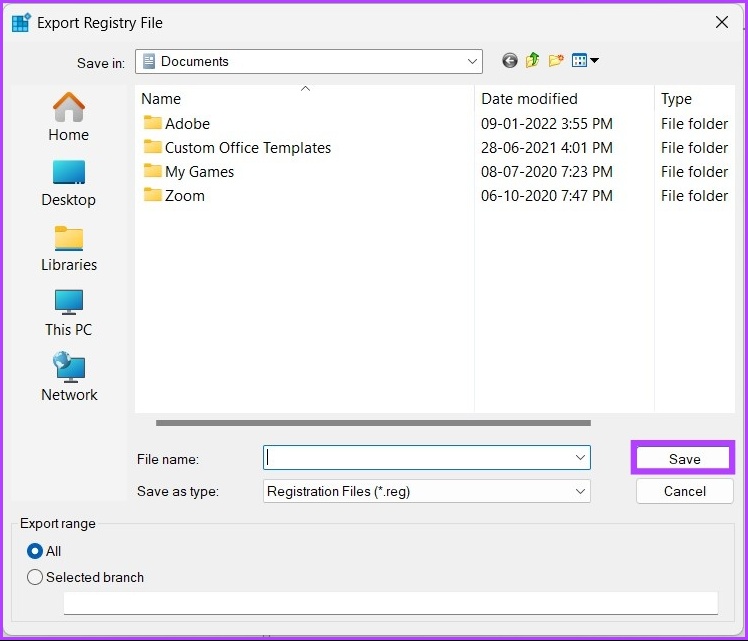
Terkadang saat mengimpor, Anda mungkin melihat editor registri tidak dapat mengimpor file kesalahan, dan salah satu alasan umum adalah lokasi file. Jadi, kami sangat menyarankan untuk menyimpan file cadangan ini di flash drive atau hard drive eksternal apa pun untuk keamanan.
Setelah selesai, mari kita mulai membersihkan registri Windows.
Cara Membersihkan Registri Windows Secara Manual
Mari kita bahas berbagai cara membersihkan registri di Windows 10 dan 11. Ada banyak pembersih registri gratis tetapi Windows juga memiliki fitur bawaannya sendiri. di pembersih registri yang dapat Anda gunakan.
Catatan: Semua metode yang disebutkan di bawah ini sama untuk Windows 10 dan 11.
1. Menggunakan Disk Cleanup
Alat ini tidak khusus untuk membersihkan file registri; namun, ini adalah alat yang berguna untuk membersihkan file sisa dari registri dan, sejauh ini, cara termudah untuk melakukannya.
Langkah 1: Tekan tombol Windows, ketik Disk Cleanup, dan tekan Enter.
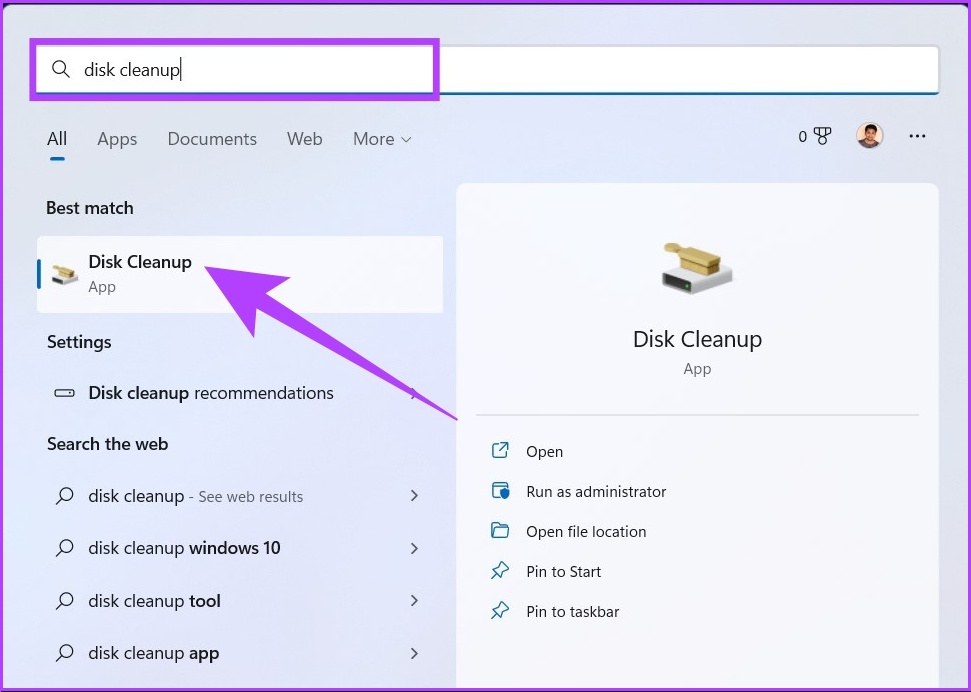
Langkah 2: Pada prompt’Pilih drive yang ingin Anda bersihkan’, pilih drive tempat OS Windows (C:) diinstal dan klik OK.
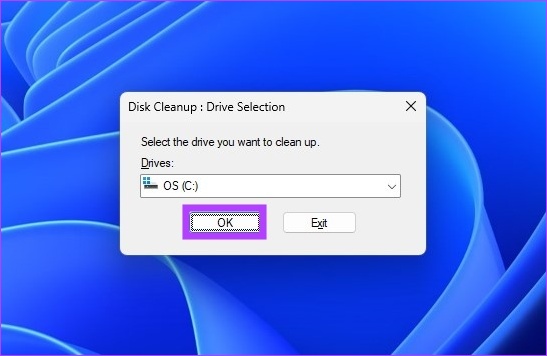
Alat ini secara otomatis menghitung bagaimana banyak ruang yang dapat dikosongkan pada drive yang dipilih.
Terkadang, Anda mungkin terjebak dalam jendela penghitungan. Pembatalan dan restart sederhana akan berhasil; jika tidak, periksa berbagai cara untuk menyelesaikan masalah.
Langkah 3: Sekarang, klik ‘Bersihkan file sistem’, pilih folder yang diperlukan, dan tekan OK.
Anda dapat mencentang semua opsi; cukup pastikan bahwa Anda tidak memiliki apa pun di Recycle Bin yang mungkin Anda inginkan.
2. Gunakan DISM untuk Membersihkan File Registri
DCIM (Deployment Image Servicing and Management) adalah alat/perintah lain di Windows yang dapat memperbaiki pembaruan dan kesalahan sistem. Itu juga dapat memperbaiki entri registri yang rusak. Begini caranya:
Langkah 1: Tekan tombol Windows, ketik Command Prompt, dan klik’Run as administrator.’
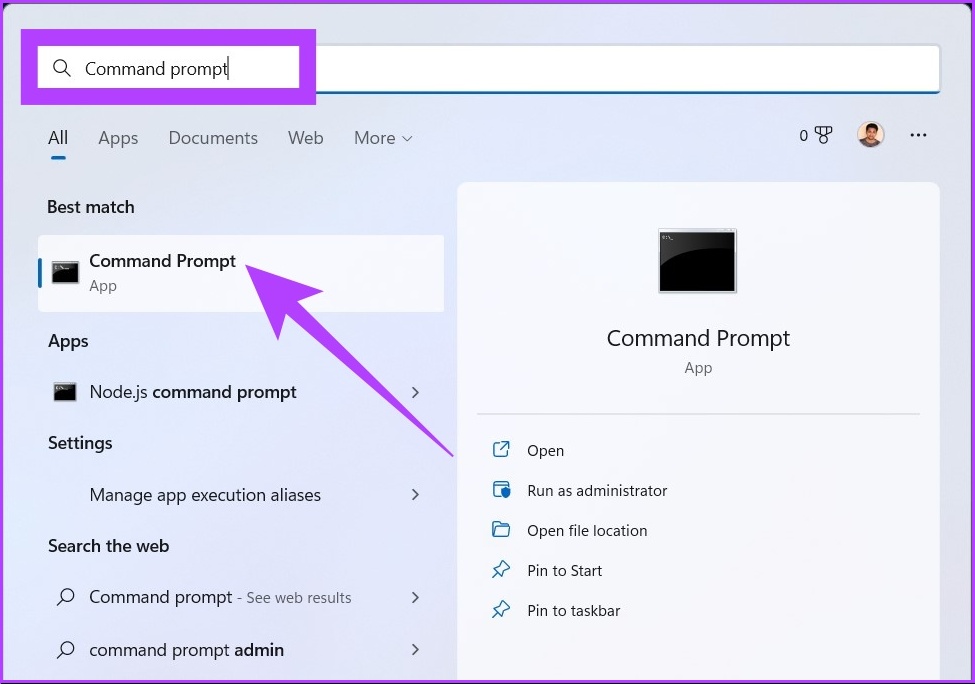
Langkah 2: Sekarang, ketik perintah berikut di Command Prompt.
DISM/Online/Cleanup-Image/ScanHealth 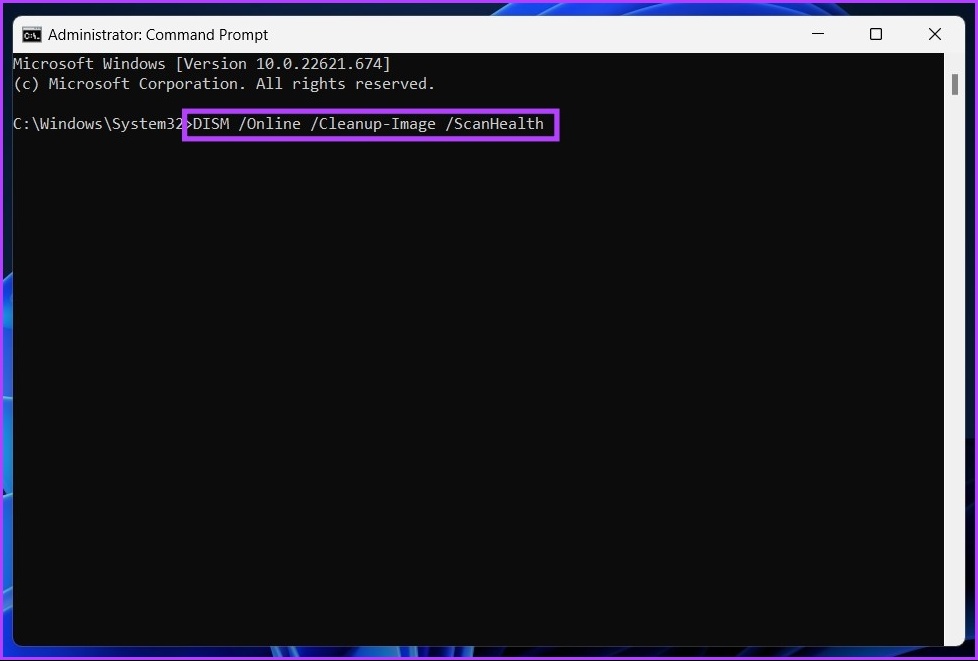
Itu dia. Pemindai akan menemukan dan membersihkan semua kesalahan dan mengurutkannya sendiri. Ingat, tidak semua kesalahan akan berhubungan dengan registri, tetapi dengan ini, Anda dapat memperbaiki masalah yang bahkan tidak Anda ketahui ada.
3. Bersihkan Registry Windows menggunakan Alat Pihak Ketiga: CCleaner
Jika Anda pengguna Windows, Anda mungkin pernah menemukan CCleaner, perangkat lunak pembersih PC Windows yang populer. Perangkat lunak freemium ini melakukan banyak hal, mulai dari membantu menghapus cookie hingga membuang file sementara (juga termasuk file registri).
Catatan: Jika Anda langsung menggunakan metode ini, kami sarankan untuk membuat cadangan dari registri Anda, yang kami sebutkan di awal artikel ini.
Langkah 1: Unduh dan instal CCleaner secara gratis menggunakan tautan di bawah, dan jalankan.
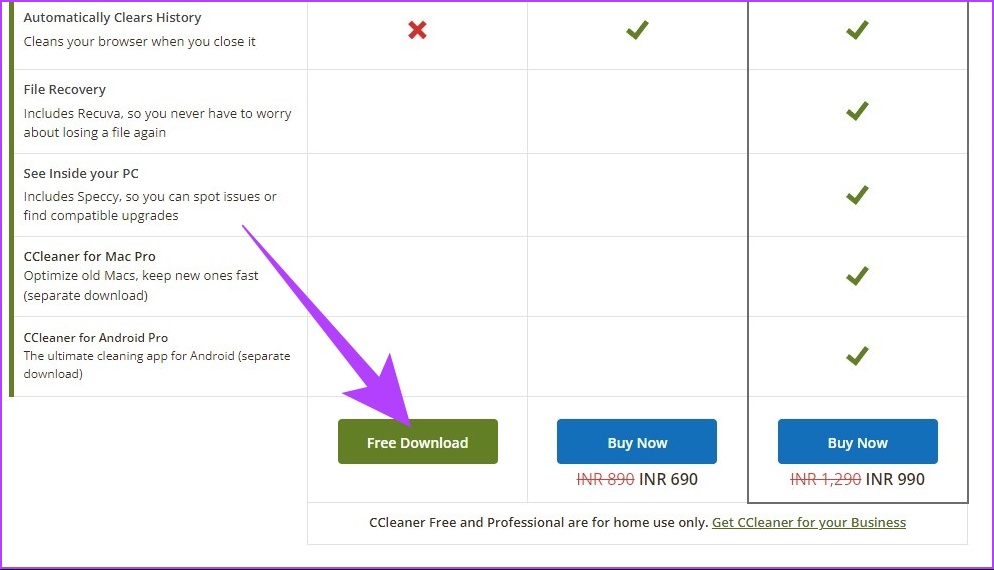
Langkah 2: Klik Mulai.
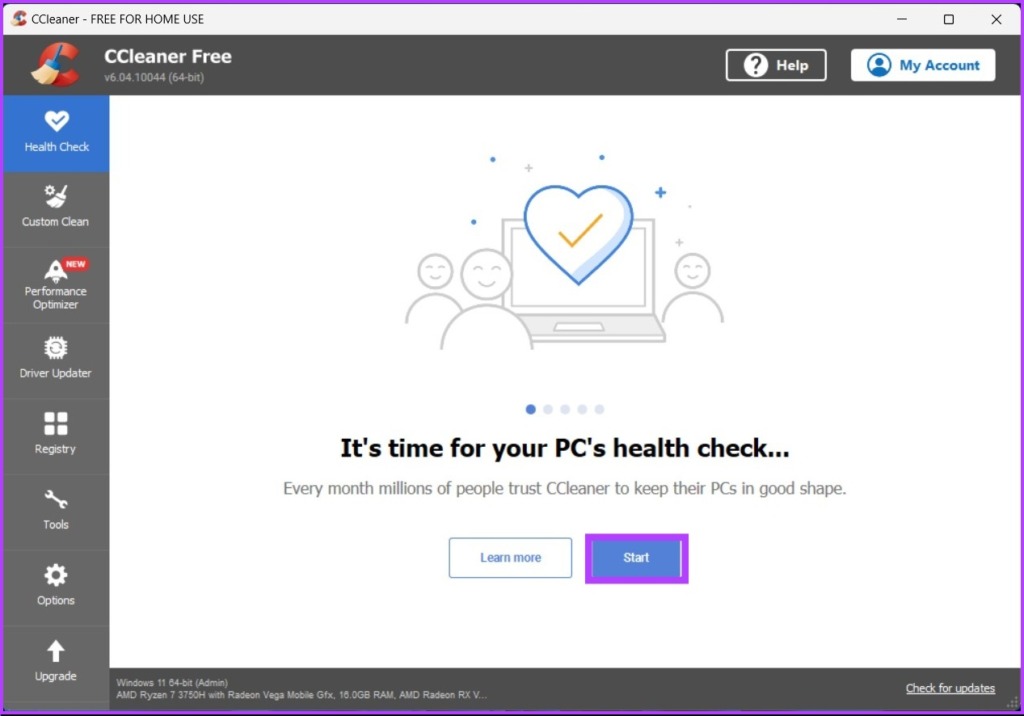
Langkah 3: Pergi ke Spasi.
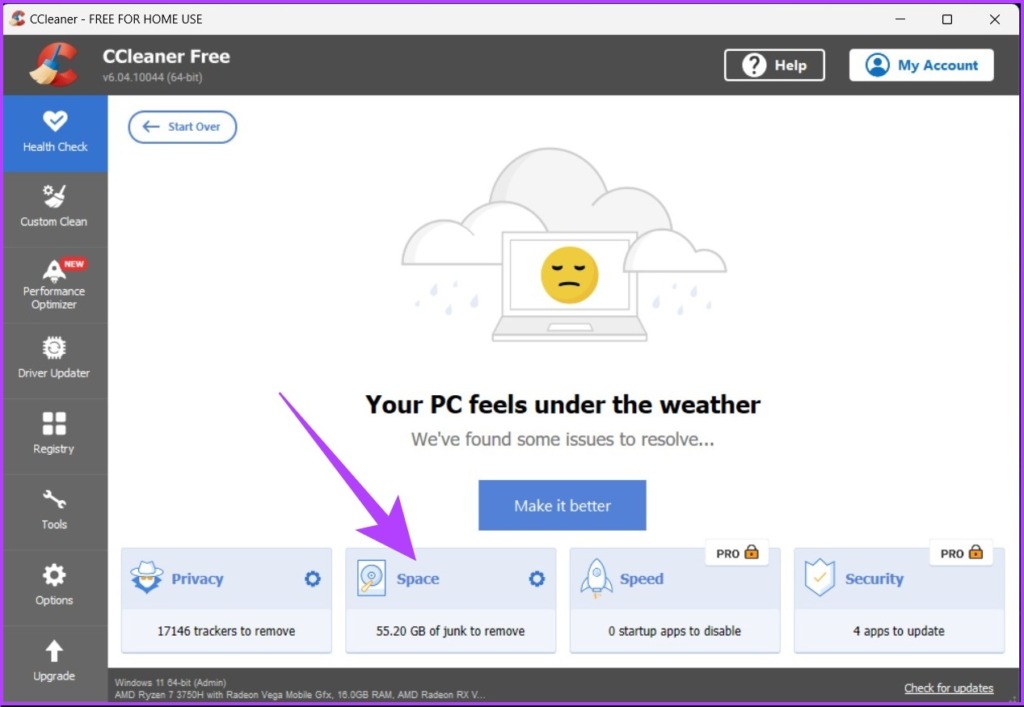
Langkah 4: Centang semua kotak (Recycle bin, File Aplikasi Sementara, dan File Sistem Sementara) dan klik’Kembali ke Ikhtisar.’
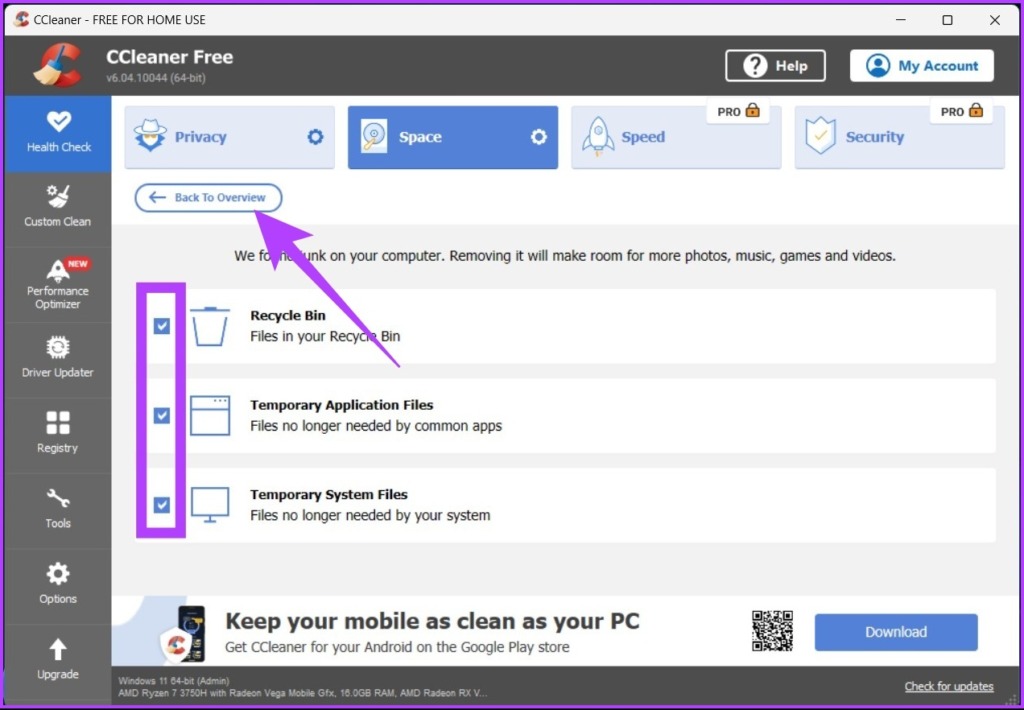
Langkah 5: Sekarang, klik tombol’Buat lebih baik’.
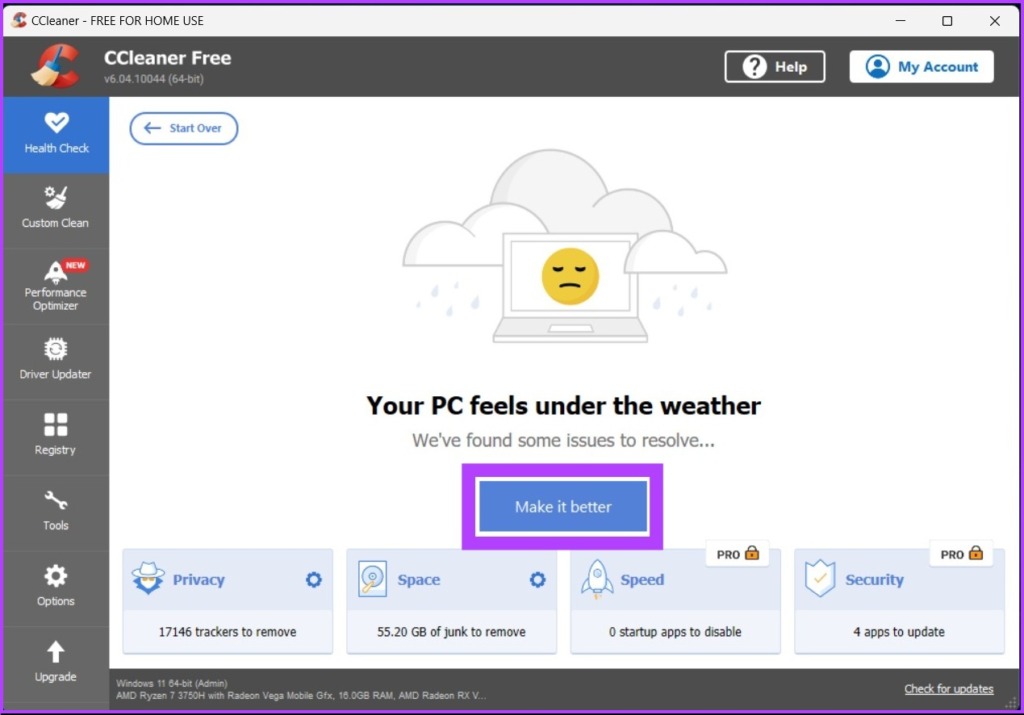
Ada kamu pergi. CCleaner akan membersihkan file sementara Anda serta file registri Anda. Perangkat lunak ini menawarkan lebih banyak fitur, yang dapat Anda jelajahi sendiri atau lihat panduan kami.
FAQ tentang Windows Registry Cleaner
1. Apakah ada pembersih registri Microsoft?
Tidak, karena Microsoft tidak mendukung penggunaan pembersih registri.
2. Haruskah saya mendefrag registri saya?
Ya, karena registri yang terfragmentasi berdampak langsung pada kinerja komputer Anda dan memperlambatnya.
3. Seberapa sering saya harus membersihkan registri?
Membersihkan registri sangat penting untuk mencegah sistem Anda mogok atau melambat. Untuk kinerja yang optimal, sebaiknya bersihkan Registry Windows Anda setiap tiga hari.
Cepat Singkirkan File Registry
File registry berperan dalam menjalankan Windows dengan benar , tetapi mereka juga bertanggung jawab atas ketidakteraturan dan kerusakan sistem. Setelah mempelajari cara membersihkan registry dengan aman di Windows 10 dan 11, Anda mungkin perlu mempelajari cara memperbaiki registry editor saat program berhenti bekerja dengan benar. Selamat membersihkan!
